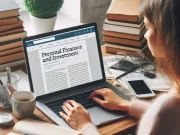Cara Menghapus File Melewati Recycle Bin di Windows 10 | Content.id – Cara menghapus file melewati recycle bin perlu Pins ketahui bila ingin membersihkan sampah di laptop. Hal ini karena data yang Pins hapus tidak akan langsung terhapus dengan permanen, melainkan tersimpan di recycle bin.
Jadi, kamu perlu membersihkannya agar tidak menumpuk dan file terhapus secara perrmanen. Untuk itu, artikel berikut akan membahas cara menghapus file melewati recycle bin. Simak cara dan penjelasannya di bawah, ya!
Cara Menghapus File Dengan Cepat
Ketika data dan dokumen di laptop sudah sangat banyak, hal ini bisa saja mempengaruhi kinerja dan kecepatan laptop. Tentu Pins juga akan merasa terganggu saat laptop beroperasi dengan lambat.
Salah satu cara untuk mengatasi masalah ini adalah dengan menghapus atau membuang file tidak penting atau yang tidak kamu butuhkan. Namun, perlu Pins ingat bahwa sekedar menghapus file saja tidak cukup.
Data atau dokumen yang kamu hapus akan masuk ke bagian recycle bin. Jadi, jangan lupa untuk menghapus daftar dalam recycle bin agar semua data yang tidak diingiinkan dapat terhapus permanen.
Bila kamu memiliki banyak dokumen, file, atau folder yang ingin dihapus, kamu dapat menggunakan cara berikut agar lebih cepat. Caranya adalah dengan memilih di File Explorer dan tekan Shift + Delete di keyboard kamu.
Tidak hanya itu, kamu juga dapat mengklik kanan file, tekan dan tahan tombol Shift, dan klik opsi \”Delete\” di menu konteks. Berikut adalah tampilan yang akan kamu temukan pada layar.
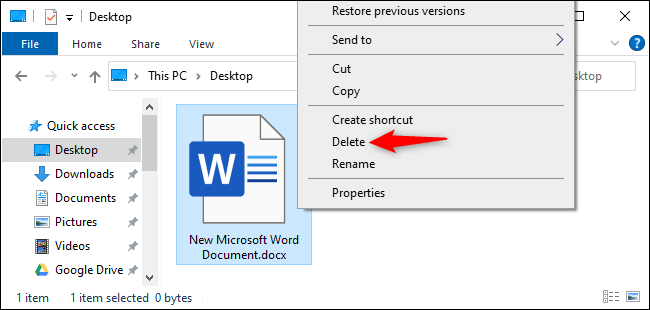
Windows akan menanyakan apakah kamu ingin menghapus file secara permanen. Klik \”Yes\” atau tekan Enter untuk konfirmasi. Kamu tidak akan dapat memulihkan file dari Recycle Bin jika kamu menghapusnya dengan metode ini.
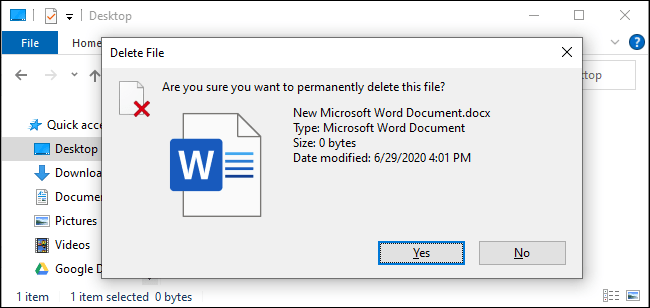
Baca juga: Cara Mengatur FTP Server Windows 10
Cara Menghapus File Melewati Recycle Bin
Bila kamu memiliki banyak file yang tidak kamu butuhkan, tentu akan merepotkan bila harus sering membersihkan dokumen di recycle bin. Tapi, Pins tidak perlu khawatir karena Windows 10 menyediakan opsi yang lebih praktis.
Kamu dapat memberi tahu Windows untuk berhenti menggunakan Recycle Bin di masa mendatang. Dengan kata lain, kamu dapat mengatur agar file langsung di delete secara permanen tanpa harus disimpan lagi di recycle bin.
Caranya cukup mudah, pertama klik kanan ikon \”Recycle Bin\” dan pilih \”Properties.\”
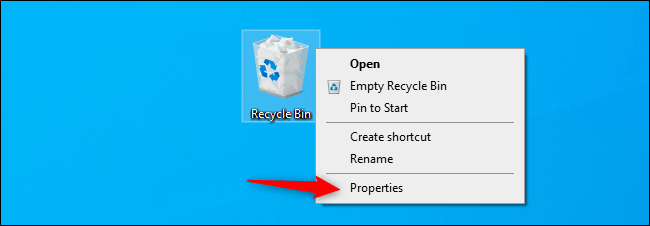
Berikutnya, pilihlah opsi \”Don’t move files to the Recycle Bin. Remove files immediately when deleted.\”
Perhatikan bahwa Windows menggunakan pengaturan Recycle Bin yang berbeda untuk drive yang berbeda. Misalnya, jika kamu menghapus file pada drive C, file akan pindah ke Recycle Bin pada drive C.
Demikian halnya Jika kamu menghapus file pada drive D, file akan pindah ke Recycle Bin pada drive D. Jadi, jika kamu memiliki banyak drive, kamu harus memilih semuanya dan mengubah pengaturan setiap drive yang ingin kamu ubah.
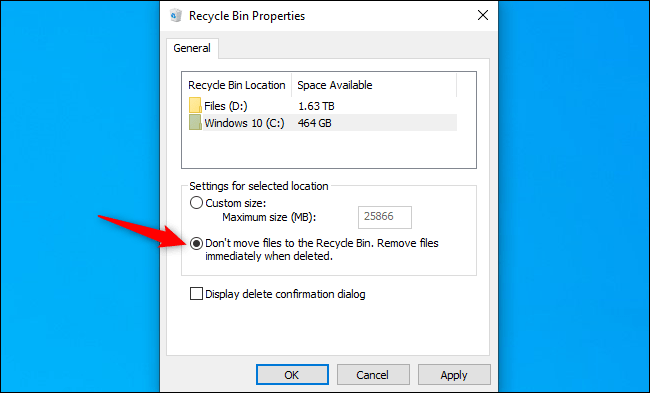
Langkah terakhir adalah simpan perubahan dengan klik \”OK\” untuk menyimpan pengaturan kamu.
Metode ini memang terkesan praktis dan sangat memudahkan, tapi ada hal yang perlu kamu perhatikan. File apa pun yang kamu hapus kedepannya akan segera dihapus, sama seperti kamu menggunakan opsi Shift + Delete.
Jika kamu secara tidak sengaja menekan tombol Delete dengan untuk beberapa file yang dipilih, file akan segera menghilang dan kamu tidak akan bisa mendapatkannya kembali.
Untuk mengatasi ini, kamu mungkin bisa mengaktifkan opsi \”Display delete confirmation dialog\”. Dengan begitu, kamu kamu akan diminta untuk mengonfirmasi pilihan kamu setiap kali kamu menghapus file.
Dalam beberapa kasus, Windows 10 secara otomatis juga dapat mengosongkan Recycle Bin.
Demikian penjelasan dan cara menghapus file melewati recycle bin. Dari penjelasan di atas, ada dua cara yang bisa kamu coba untuk menghapus file. Pertama yaitu melalui recycle bin dan cara kedua adalah mengatur agar file langsung dihapus permanen.
Kamu dapat mencoba metode yang cocok dan sesuai dengan kebutuhan. Namun, perlu diingat bahwa pengaturan untuk menghapus dokumen tanpa recycle bin berarti kamu tidak dapat memulihkan lagi file yang terhapus.
Hal ini akan menimbulkan resiko dan masalah baru bila kamu tidak sengaja menghapus file yang salah. Jadi, bila ingin menghilangkan data dengan lebih aman sebaiknya Pins membersihkan recycle bin secara berkala saja.
Semoga artikel ini membantu kalian ya Pins! Bila membersihkan laptop tidak membuat kinerja laptopmu membaik, kamu juga dapat melihat cara mengatasi laptop yang lemot. Selamat mencoba!